没有合适的资源?快使用搜索试试~ 我知道了~
资源推荐
资源详情
资源评论
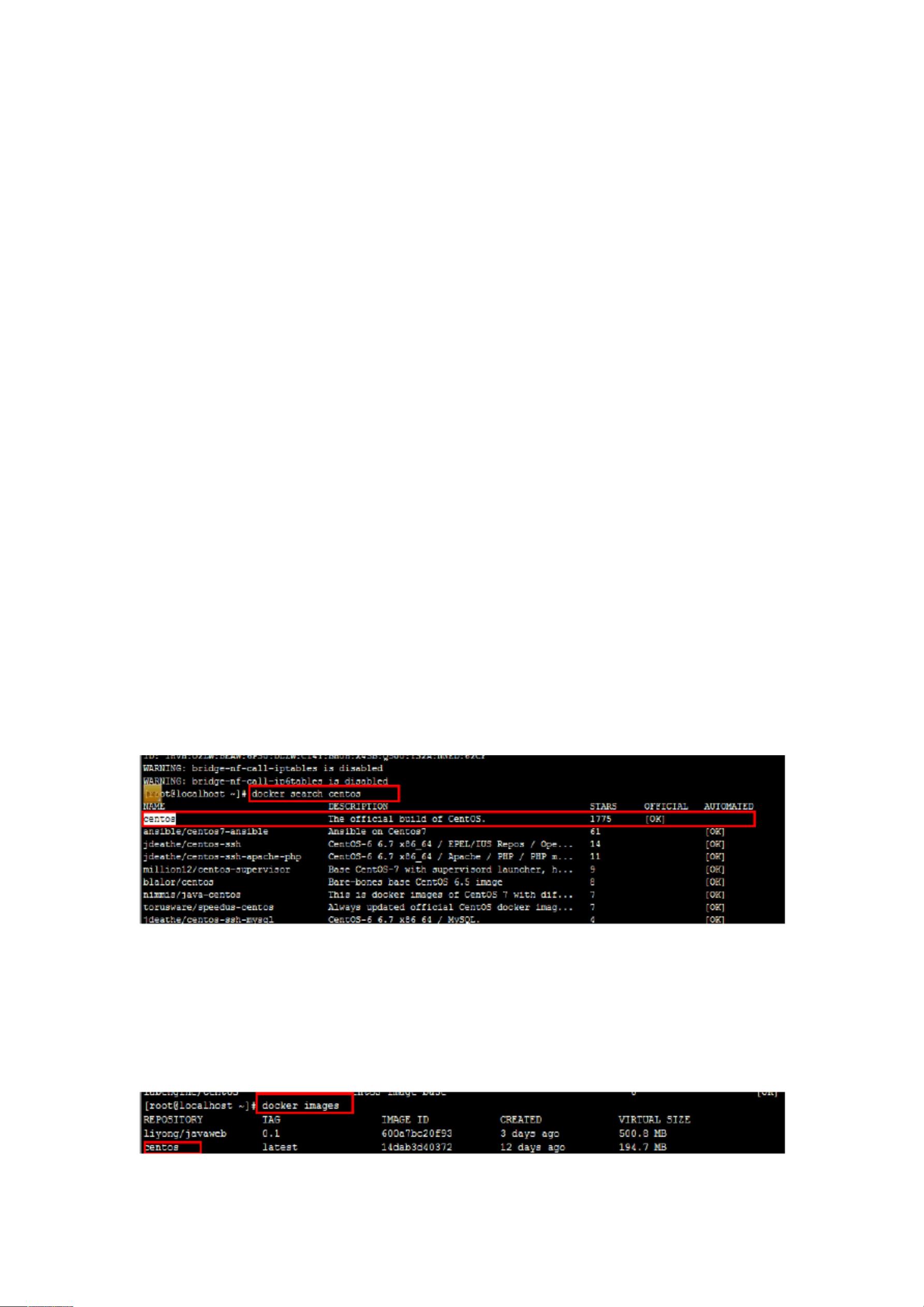
Docker 学习笔记
一、Docker 的安装和部署
1、docker 依赖 linux 的内核
如果使用 centos7 以下的,请先升级 linux 内核
2、安装
rpm -Uvh http://download.fedoraproject.org/pub/epel/6/i386/epel-release-6-8.noarch.rpm
yum -y install docker-io
3、安装启动
docker version
若输出了 Docker 的版本号,则说明安装成功,我们下面就可以开始使用 Docker 了。
可通过以下命令启动 Docker 服务:service docker start
4、搜索镜像
5、下载镜像
用命令:docker pull centos
此镜像是最小的 centos 镜像,后续需要自己安装用到的工具
查看已有镜像
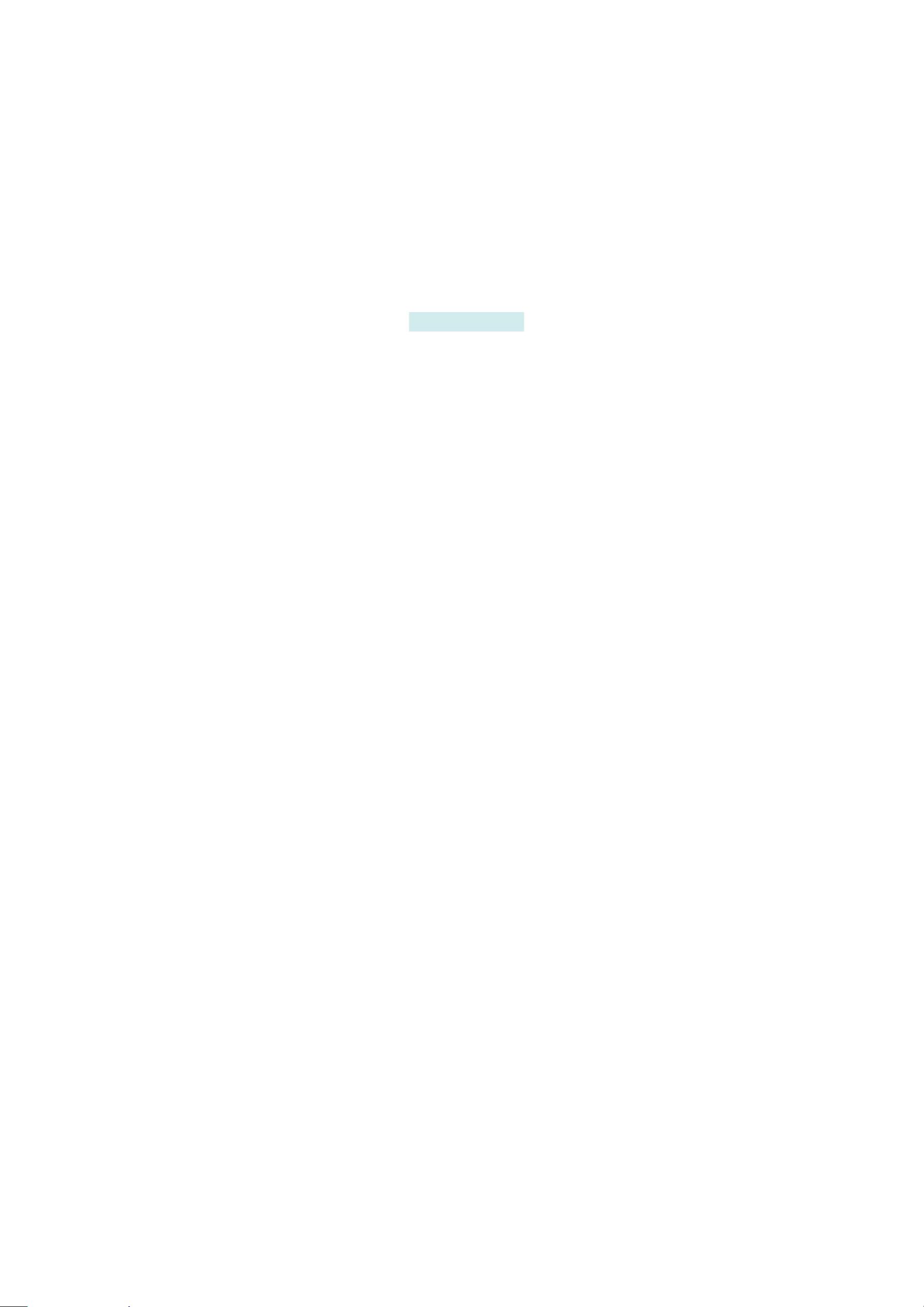
6、容器中安装新程序
在镜像里面安装 ping 程序
在执行 apt-get 命令的时候,要带上-y 参数。如果不指定-y 参数的话,apt-get 命令会进入交
互模式,需要用户输入命令来进行确认,但在docker 环境中是无法响应这种交互的。
正确的命令:$docker run centos/latest apt-get install -y ping
yum install net-tools 安装 ifconfig
另一种方法是,登录到容器中进行安装方法如下:
docker run -i -t -v /root/software/:/mnt/software/
25
c5298b1a36 /bin/bash
这条命令比较长,我们稍微分解一下,其实包含以下三个部分:
docker run <相关参数><镜像 ID><初始命令>
其中,相关参数包括:
-i:表示以“交互模式”运行容器
-t:表示容器启动后会进入其命令行
-v:表示需要将本地哪个目录挂载到容器中,格式:-v <宿主机目录>:<容器目录>
假设我们的所有安装程序都放在了宿主机的/root/software/目录下,现在需要将其挂载到容
器的/mnt/software/目录下。
需要说明的是,不一定要使用“镜像
ID”,也可以使用“仓库名 :标签名”,例如:
docker.cn/docker/centos:centos6。
初始命令表示一旦容器启动,需要运行的命令,此时使用“/bin/bash”,表示什么也不做,
只需进入命令行即可。
//安装 JDK
tar -zxf /mnt/software/jdk-7u25-linux-x64.tar.gz -C .
//改路径
mv jdk1.7.0_25/ jdk/
//安装 tomcat
tar -zxf /mnt/software/apache-tomcat-7.0.67.tar.gz -C .
//改路径
mv apache-tomcat-7.0.67/ tomcat/
//设置环境变量
export JAVA_HOME=/jdk
export PATH=$PATH:$JAVA_HOME
最后,需要使用 source 命令,让环境变量生效:
source ~/.bashrc
7、运行容器
编写运行脚本
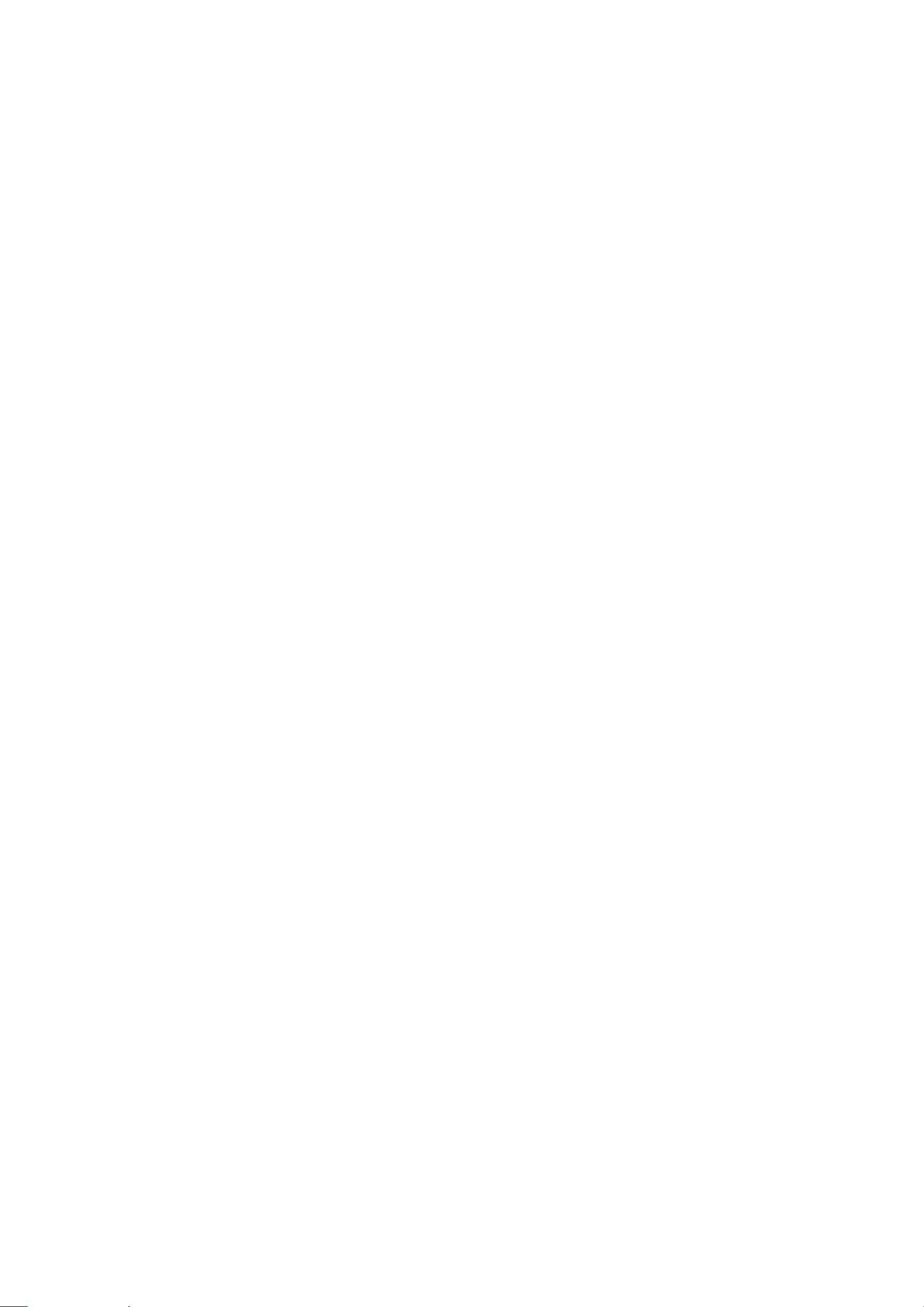
我们需要编写一个运行脚本,当启动容器时,运行该脚本,启动 Tomcat,具体过程如下:
首先,创建运行脚本:
vi /root/run.sh
然后,编辑脚本内容如下:
#!/bin/bash
source ~/.bashrc
sh /opt/tomcat/bin/catalina.sh run
注意:这里必须先加载环境变量,然后使用 Tomcat 的运行脚本来启动 Tomcat 服务。
最后,为运行脚本添加执行权限:
chmod u+x /root/run.sh
创建 Java Web 镜像
使用以下命令,根据某个“容器 ID”来创建一个新的“镜像”:
docker commit 57c312bbaad1 huangyong/javaweb:0.1
该容器的 ID 是“57c312bbaad1”,所创建的镜像名是“huangyong/javaweb:0.1”,随后可使
用镜像来启动 Java Web
命令:
docker run -d -p 58080:8080 --name javaweb huangyong/javaweb:0.1 /root/run.sh
稍作解释:
-d:表示以“守护模式”执行/root/run.sh 脚本,此时 Tomcat 控制台不会出现在输出终端
上。
-p:表示宿主机与容器的端口映射,此时将容器内部的 8080 端口映射为宿主机的 58080 端
口,这样就向外界暴露了 58080 端口,可通过 Docker 网桥来访问容器内部的 8080 端口
了。
--name:表示容器名称,用一个有意义的名称命名即可。
关于 Docker 网桥的内容,需要补充说明一下。实际上 Docker 在宿主机与容器之间,搭建
了一座网络通信的桥梁,我们可通过宿主机 IP 地址与端口号来映射容器内部的 IP 地址与
端口号,
在一系列参数后面的是“镜像名”或“镜像 ID”,怎么方便就怎么来。最后是“初始命令”,
它是上面编写的运行脚本,里面封装了加载环境变量并启动 Tomcat 服务的命令。容器。
访问:http://192.168.65.132:58080/
二、常用命令
//给镜像安装程序(本例是 ifconfig 命令)
docker run liyong/javaweb:0.1 yum install net-tools -y
//提交求改后的镜像
docker commit 15af459a3b87 liyong/javaweb:0.1
//映射本地文件夹进入容器中
docker run -i -t -v /root/Downloads/:/mnt/software/ c726f2a9a837 /bin/bash
//显示网桥信息
sudo brctl show
//不关闭容器的情况下退出
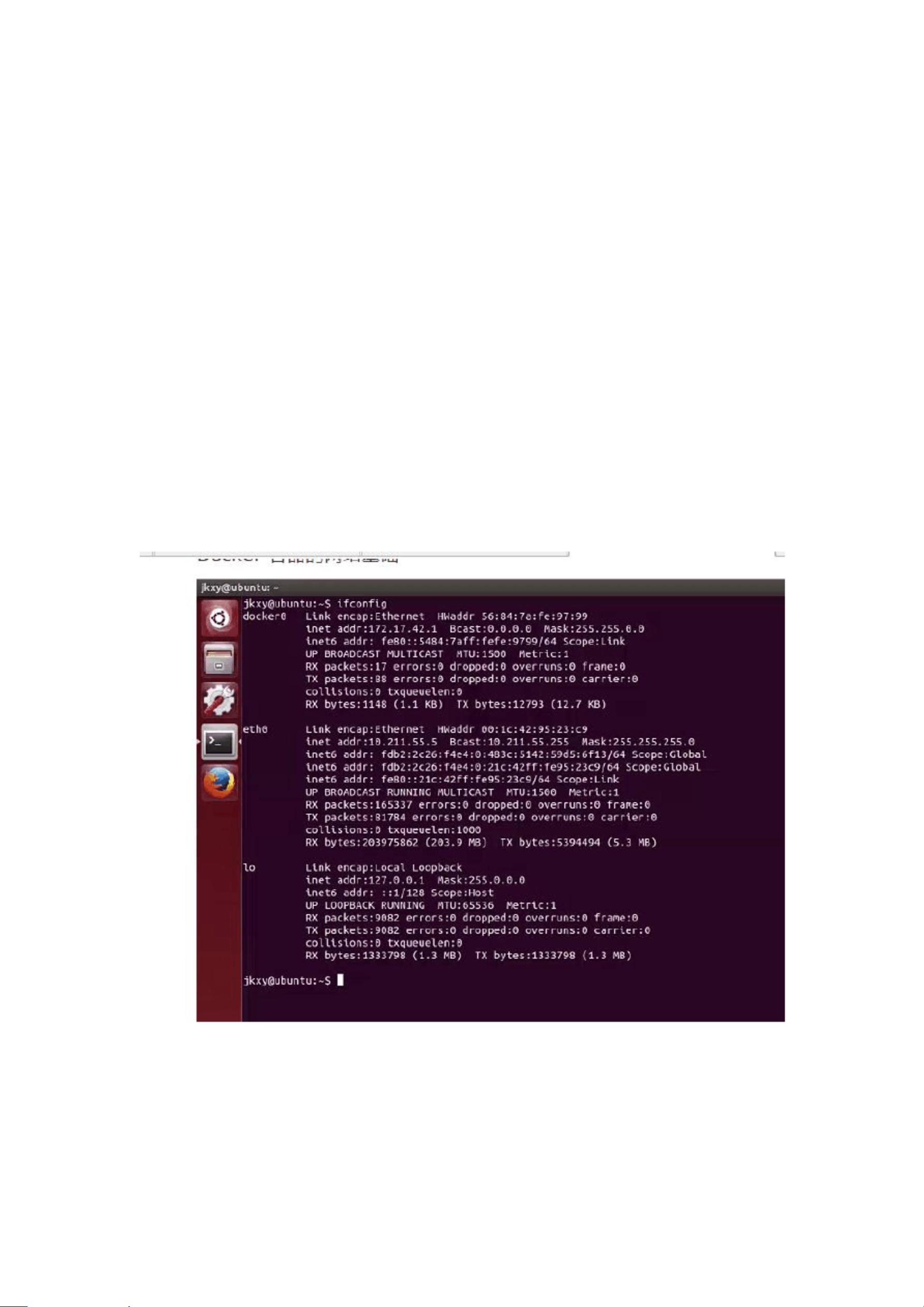
Ctrl + p+q
//登录到已退出的容器中
docker attach 600a7bc20f93
//以交互方式运行程序
docker run -it --name test1 fdaeed300a5e/bin/bash
docker run -it fdaeed300a5e/bin/bash
//保存镜像
docker commit 41866d30d072 liyong/javaweb:0.1
三、容器互联
1、容器的网络基础 docker0
查看 ifconfig 网络设置,安装 docker 会在网络中出现 docker0 虚拟网卡
安装网桥工具

安装完成后运行网桥
修改 docker 守护进程
最尾端追加
重启 docker 服务即可生效
剩余45页未读,继续阅读
资源评论

xxpr_ybgg
- 粉丝: 6789
- 资源: 3万+
上传资源 快速赚钱
 我的内容管理
展开
我的内容管理
展开
 我的资源
快来上传第一个资源
我的资源
快来上传第一个资源
 我的收益 登录查看自己的收益
我的收益 登录查看自己的收益 我的积分
登录查看自己的积分
我的积分
登录查看自己的积分
 我的C币
登录后查看C币余额
我的C币
登录后查看C币余额
 我的收藏
我的收藏  我的下载
我的下载  下载帮助
下载帮助

 前往需求广场,查看用户热搜
前往需求广场,查看用户热搜最新资源
资源上传下载、课程学习等过程中有任何疑问或建议,欢迎提出宝贵意见哦~我们会及时处理!
点击此处反馈



安全验证
文档复制为VIP权益,开通VIP直接复制
 信息提交成功
信息提交成功